もくじ
【解約方法】スタンプ&メロディとり放題の退会方法(ソフトバンク編)
スタンプ&メロディとり放題という有料コンテンツ/有料アプリの解約・退会方法のご紹介です。
ソフトバンクの場合はMy Softbankにログインさえできれば簡単に解除することができます。
スタンプ&メロディとり放題が不要に感じたらこの手順で解約してみてください。
それでは解約・退会方法について解説していきます。
スタンプ&メロディとり放題の解約・退会方法(手順)
- 手順01:My Softbankへアクセス
- 手順02:ログインしていない場合はログインする
- 手順03:右上の「三」のボタンを選択
- 手順04:「料金・支払い管理」を選択
- 手順05:「まとめて支払い」のメニューを選択
- 手順06:「ご登録中サービス」を選択
- 手順07:有料コンテンツ/有料アプリの継続利用サービス一覧を確認
- 手順08:スタンプ&メロディとり放題の登録解除の「次へ」を選択
- 手順09:「解除」を選択
- 手順10:解約/解除完了
- 手順11:念のため「解除済みサービス」を選択
- 手順12:正しく解約/解除できているか確認
スタンプ&メロディとり放題の解約・退会方法(詳細)
手順01:My Softbankへアクセス

My Softbank
https://www.softbank.jp/mysoftbank/
まずは「My Softbank」にアクセスします。
iPhoneの場合は上記のようなアイコンをタップするとMy Softbankに繋がったりします。
とくになければURLリンクからジャンプしてください。
手順02:ログインしていない場合はログインする
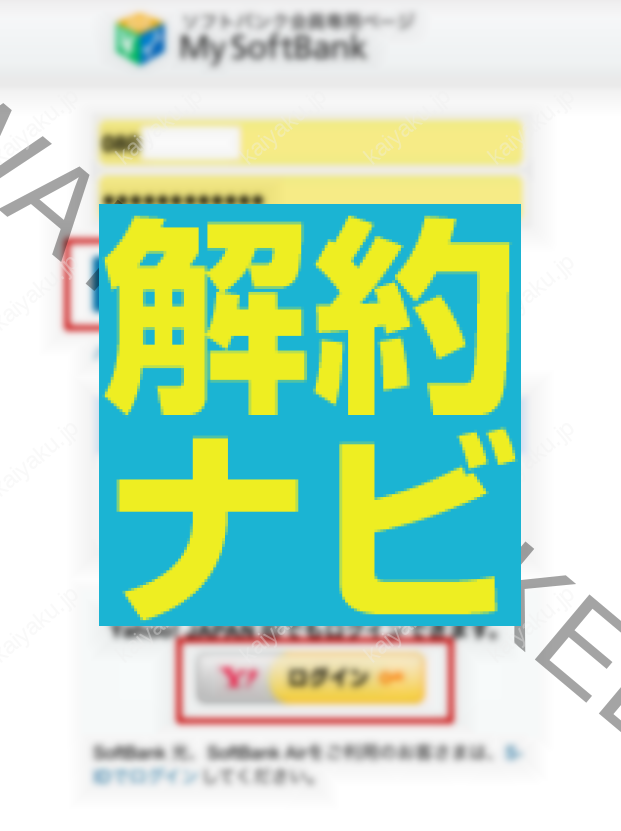
My Softbankにはじめてアクセスする方や、久々にアクセスする方、「自動でログインを利用する」という設定をしていない方はログイン状態にありません。
「携帯電話番号でログイン」するか「Yahoo!のアカウントでログイン」が必要になります。
パスワードを忘れてしまった方
「パスワードを忘れた方」を選択すると、契約時の4桁のパスワードなどを使ってパスワードを再設定できます。
SMSメールで認証が入ったりしますので、電源の入ったスマホ・携帯が必要になります。
手順03:右上の「三」のボタンを選択
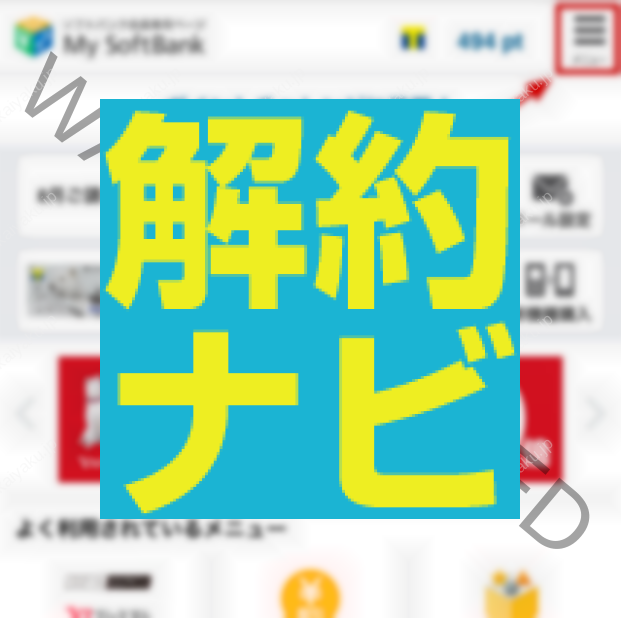
My Softbankにスマホでアクセスした場合の画面です。
右上にハンバーガーメニューと呼ばれる「三」のボタンが表示されていると思います。
こちらを選択します。
手順04:「料金・支払い管理」を選択
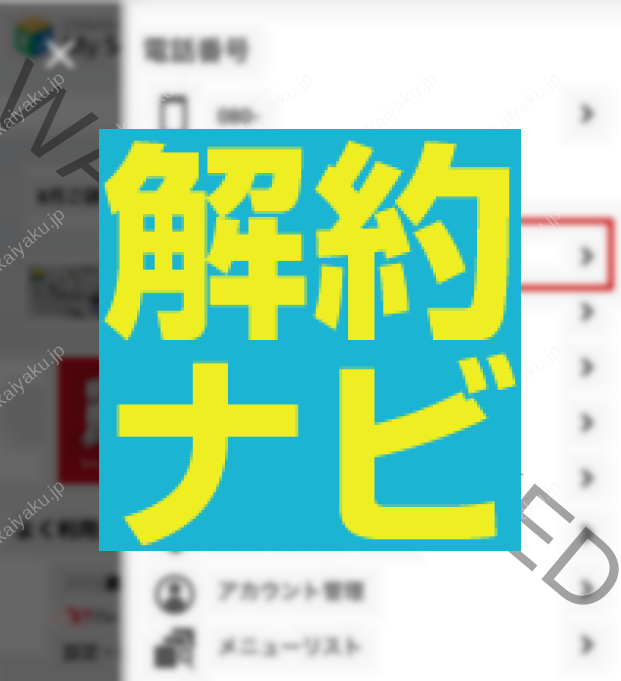
メニューの中にある「料金・支払い管理」を選択します。
「契約・オプション管理」ではありません
有料コンテンツ/有料アプリなので契約かな、オプションかなと思いがちで、どうしても「契約・オプション管理」のメニューを選択したくなります。
ソフトバンク公式のオプション契約であれば「契約・オプション管理」ですが、ソフトバンク以外の企業が提供している継続課金型の有料コンテンツ/有料アプリは「料金・支払い管理」になります。
手順05:「まとめて支払い」のメニューを選択
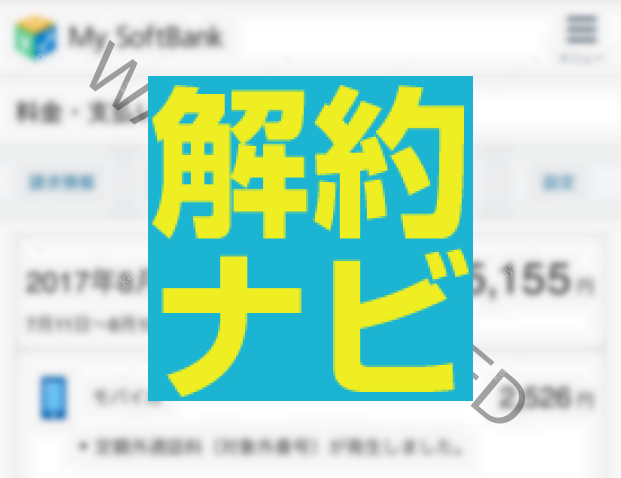
こちらが料金・支払い管理の画面になります。
画面中央部に「まとめて支払い」のメニューがありますのでこちらを選択します。
手順06:「ご登録中サービス」を選択
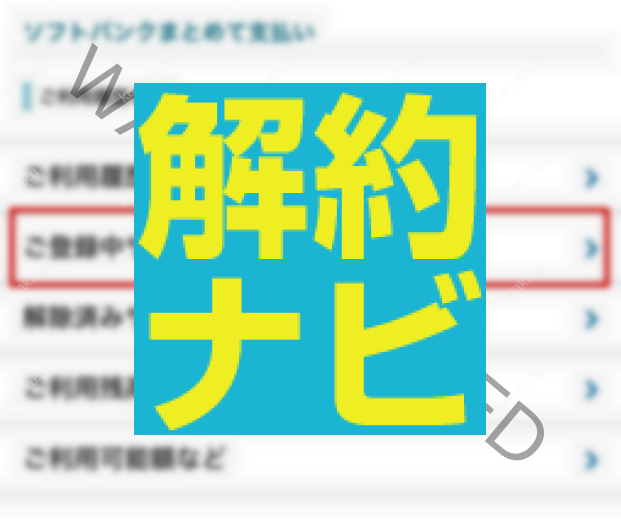
こちらが有料コンテンツ/有料アプリの継続利用サービスに関するメニューになります。
契約状態にあるコンテンツを確認したいので「ご登録中サービス」を選択します。
手順07:有料コンテンツ/有料アプリの継続利用サービス一覧を確認
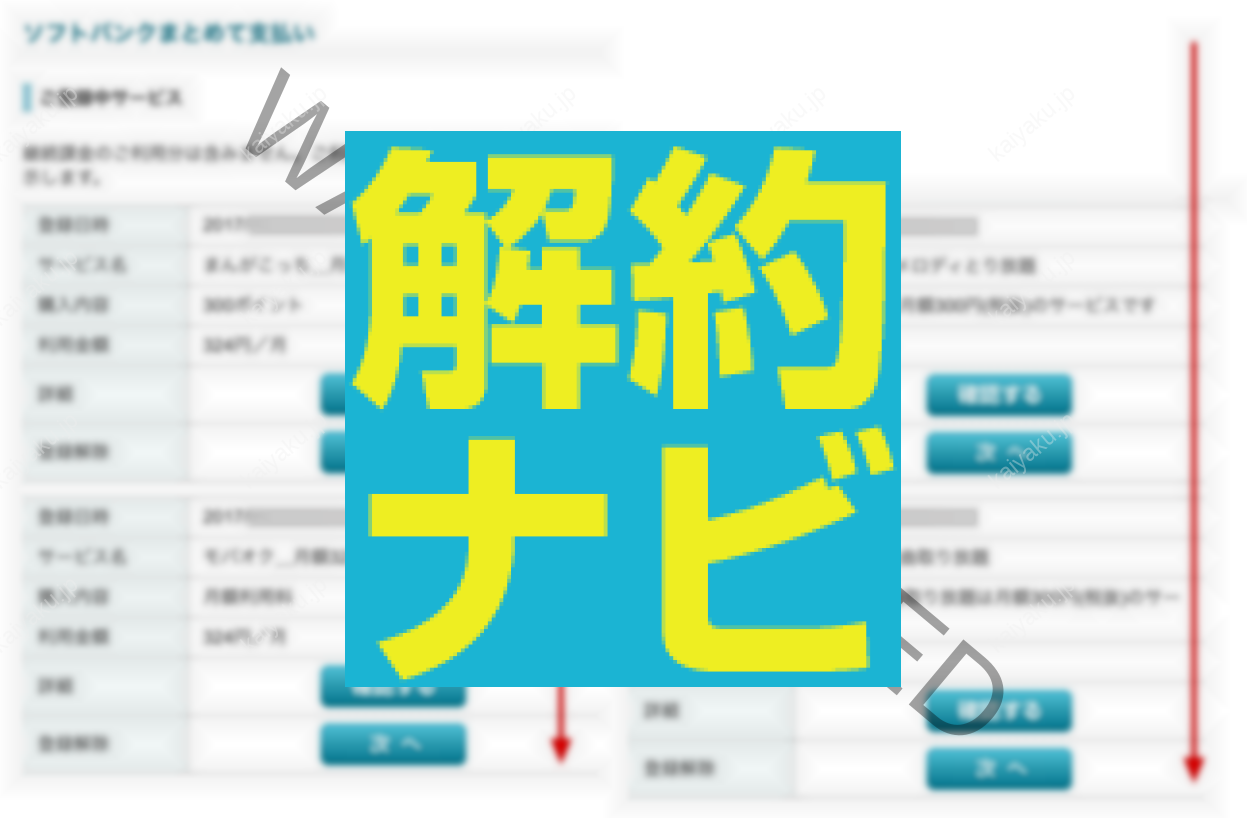
「ご登録中サービス」というのが、現時点で毎月継続課金状態にある有料コンテンツ/有料アプリです。
ここにコンテンツ名がある限り、毎月料金が発生しています。
ですので、有料コンテンツを解約・退会したつもりでも、ここに残っている限りは解約出来ていないということになります。
手順08:スタンプ&メロディとり放題の登録解除の「次へ」を選択
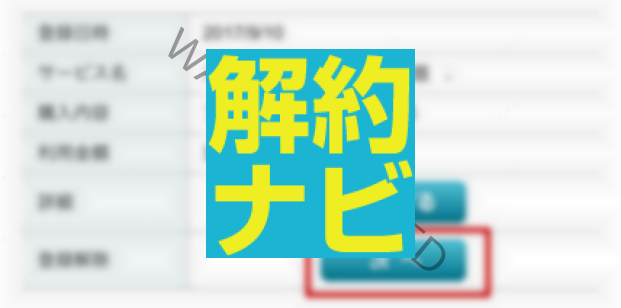
スタンプ&メロディとり放題の項目内の登録解除の横にある「次へ」のボタンを選択します。
手順09:「解除」を選択
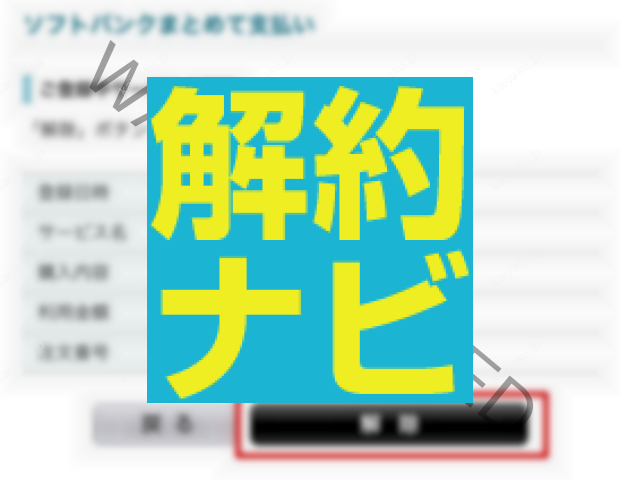
こちらが解約/解除の最終確認画面です。
「解除」ボタンを選択したら解約・退会完了となります。
一度押したら解約手続が即完了となります。やっぱり解約をキャンセルしたいと思ってもできませんし、新たに契約のしなおしになります。
さらに、ドコモのSPモード決済や、auのかんたん決済、auの WALLETとは異なり、新たに契約(再加入時)した際には追加契約となり、その月は二重で料金が発生してしまいます。
手順10:解約/解除完了

この画面が表示されたら解約・解除完了です。
基本的には完全に解約となるハズですが、心配の方は解約できているかの確認をしましょう。
「戻る」ボタンでメニューに戻ります。
手順11:念のため「解除済みサービス」を選択
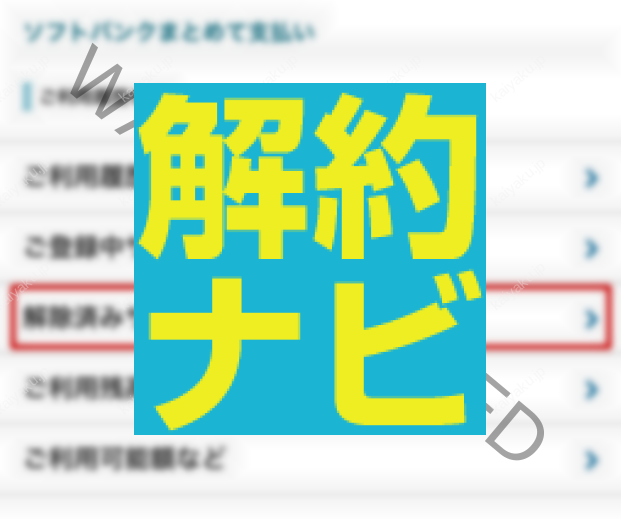
ソフトバンクまとめて支払いメニューで「解除済みサービス」を選択します。
手順12:正しく解約/解除できているか確認
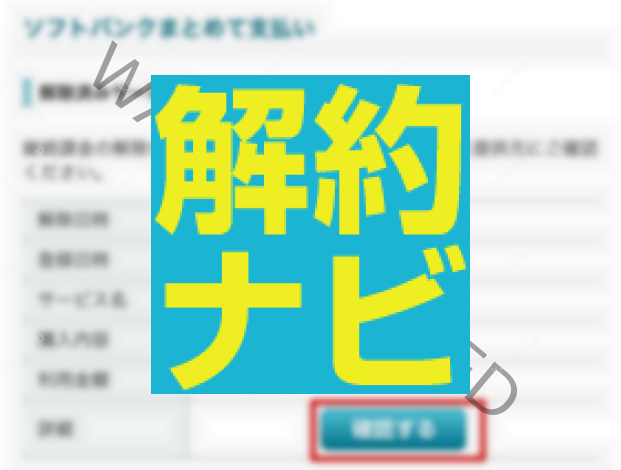
解除済みサービスの一覧の中に、さきほど解約した「スタンプ&メロディとり放題」が表示されていました。
契約の状態の確認するには「確認」ボタンを選択し、契約状態が「解除済」になっていますね。
これで解約完了の確認が取れました。
【まとめ】スタンプ&メロディとり放題の解約・退会方法
- ソフトバンクの有料コンテンツの確認方法はシンプル
- My Softbankのメニューさえ間違わなければ大丈夫!
- メニュー「契約・オプション管理」はハズレ
- メニュー「料金・支払い管理」が正解!
- 「料金・支払い管理」>「まとめて支払い」の流れ
- 「ご登録中サービス」に載っている限りは毎月課金される状態
- 「ご登録中サービス」>有料コンテンツ名>解除で解約可能
- 「解除済みサービス」に載っていれば無事に解約できている状態
- 注意:一度解約したらキャンセルできない
- 注意:もう一度契約すると二重課金になる
【最後に…】情報の「チェックもれ」ありませんか?

実は、知らなくて損している情報って、たくさんあるんですよね。
節約大好きなあなたに、厳選した情報をご紹介します!